win8.1系統電腦開啟“遠程登錄服務”的設置方法:
1、按下鍵盤上的“Win+X”組合鍵呼出系統快捷菜單,點擊“控制面板”;
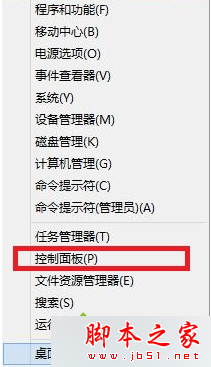
2、在控制面板中將查看方式修改為“大圖標”,然後點擊程序和功能;
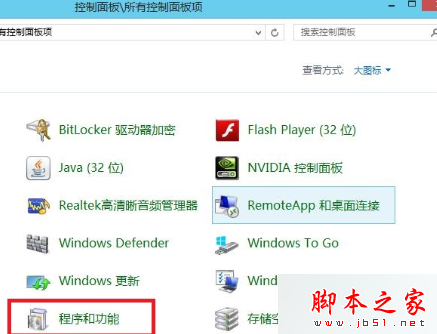
3、在程序和功能界面,點擊“啟用或關閉Windows功能”(這裡需要等待幾分鐘);
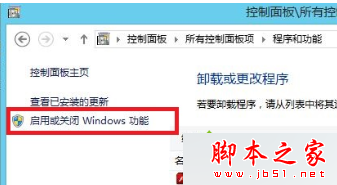
4、在“Windows功能”窗口中找到“Telnet客戶端”並將其勾選,點擊確定;
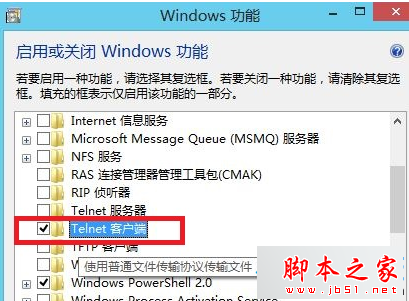
5、安裝好後,可以看到“Windows已完成請求的更改”,點擊關閉;
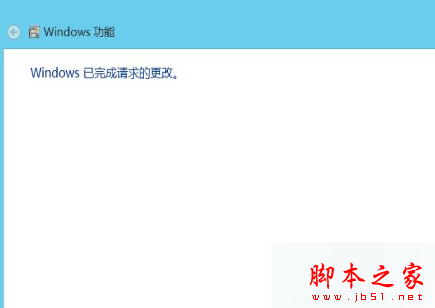
6、按下"Win+R"組合鍵呼出“運行”然後輸入“servcies.msc”按下回車鍵,打開服務;
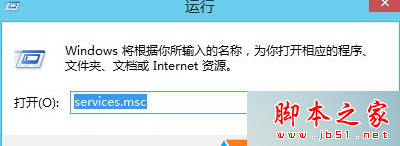
7、在服務窗口中找到並雙擊“Telnet”服務,在“常規”選卡下將啟動類型修改為“手動”,然後點擊“啟動”,點擊確定即可。
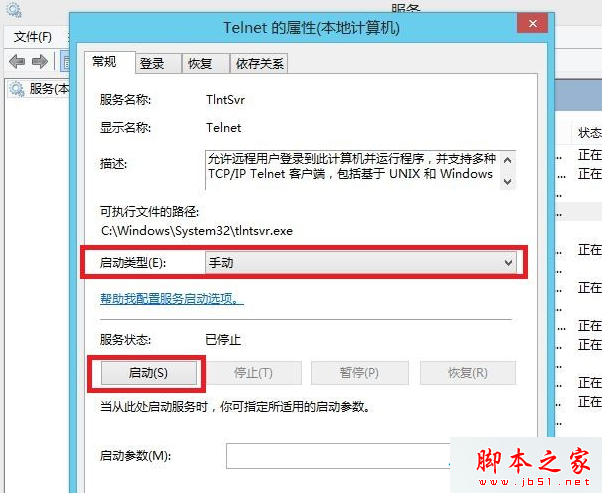
以上就是對win8.1系統電腦開啟“遠程登錄服務”的設置方法的介紹,方法很簡單,如果你也想開啟該功能,請按照上述的方法進行設置。